Annonse
De fleste av oss mottar for mange mobilvarsler. Disse trekker oss ut av fokus og får oss til å sjekke ut telefonene våre hele tiden. Det er irriterende for oss, og dobbelt så for menneskene vi er sammen med. Chat-apper er en av de verste lovbryterne, men varsler trenger ikke å være et problem.
For det formål, la oss se på de innebygde kontrollene for varsler for de store meldingsappene. Nemlig WhatsApp, Telegram og Facebook Messenger. Vi vil også se på hvordan du bruker både Android- og iOS-varslingskontrollene for andre apper som kan irritere deg.
Administrere varsler på Android
WhatsApp på Android
I WhatsApp trykker du på de tre prikkene Meny knappen og velg Innstillinger > Varsler.
Her finner du en rekke alternativer. Disse er delt inn i to hovedoverskrifter: Meldingsvarsler og Gruppevarsler. De Beskjed innstillingene er for en-til-en-samtaler, mens Gruppe er for gruppechatter.
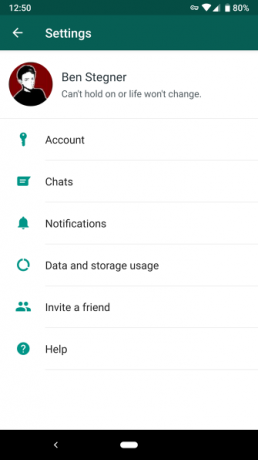
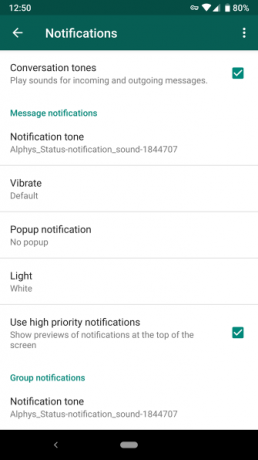
I hver av dem finner du følgende innstillinger:
- Varseltone: Velg en lyd som skal spilles av for innkommende meldinger. Du vil kanskje endre dette slik at du kan skille det fra SMS eller andre varsler. Velge Ingen for stillhet.
- Vibrere: Slå av vibrasjon, eller endre fra Misligholde til Kort eller Lang.
- Popup-varsling: Velg om WhatsApp skal vise en popup over din nåværende aktivitet når en melding kommer. Du kan slå den alltid av eller på, eller velge å vise den bare når skjermen er på eller av.
- Lys:Velg en farge for LED-lysvarsler Slik tilpasser du LED-varsler på Android-enheten dinHvis Android-telefonen eller -nettbrettet ditt har et LED-varslingslys, vil denne appen hjelpe deg med å tilpasse den til din smak. Les mer , hvis enheten din har en.
- Bruk høyprioriterte varsler: Aktiver dette for å vise forhåndsvisninger av meldinger i statuslinjen når de ankommer, og holde dem øverst i varslingsfeltet.
Under disse kan du endre Ringetone og Vibrere alternativer for innkommende anrop, hvis du bruk WhatsApp for å ringe WhatsApp-taleanrop: Alt du trenger å viteDen populære direktemeldingsappen WhatsApp har endelig lansert en ny taleanropstjeneste, som gjør det mulig for brukere å ringe over Internett. Les mer . Hvis du ikke vil høre at appen lyder som "pop" når du sender en melding, fjerner du merket Samtaletoner på toppen. Du kan også trykke på Meny å få tilgang Tilbakestill varslingsinnstillinger og begynne på nytt.
Disse innstillingene gjelder for alle chatter som standard, men du kan overstyre dem for en bestemt tråd. Åpne en samtale og trykk Meny > Gruppeinfo. Trykk på Egendefinerte varsler for å tilpasse de samme kontrollene ovenfor for denne spesielle chatten. Bruke Skru av varsler glidebryteren for å dempe varsler i åtte timer, en uke eller et år.
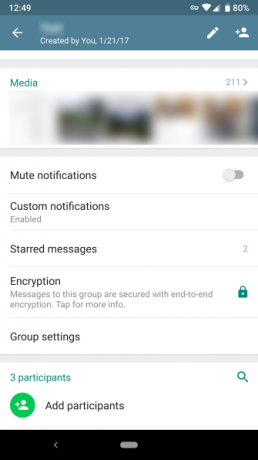
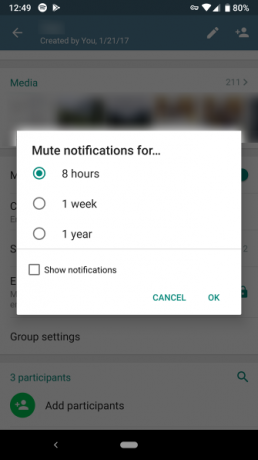
Telegram på Android
Gjør du foretrekker Telegram fremfor WhatsApp WhatsApp vs. Telegram: Hvilken er den beste meldingsappen?Hvem tar kaken i kampen om den beste meldingsappen på Android: WhatsApp eller Telegram? Les mer ? Utvid venstremenyen og velg Innstillinger > Varsler og lyder for å tilpasse den.
Som WhatsApp vil du se disse varslene brutt inn Meldingsvarsler for enkeltpersoner og Gruppevarsler for gruppechatter. De fleste av disse er de samme som WhatsApp ovenfor. Alternativer unike for Telegram er Forhåndsvisning av melding og Betydning.
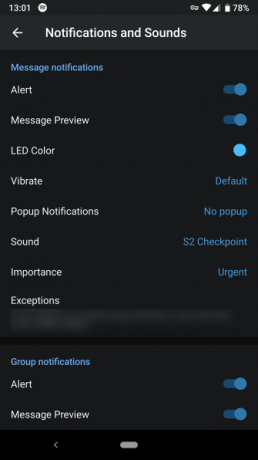
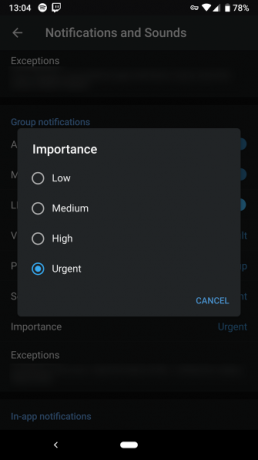
Deaktiver Forhåndsvisning av melding, og du vil ikke se innholdet i meldingen på låseskjermen. Bruke Betydning velger for å velge mellom Androids fire prioritetsnivåer på Oreo og over, som vi vil diskutere nedenfor.
Telegram gir deg flere alternativer enn WhatsApp. Rull ned og du kan slå av diverse Varsler i appen, endre ringetonen for taleanrop, og deaktiver varslene Telegram sender når en av kontaktene dine blir med. Du vil finne Tilbakestill alle varsler nederst for å starte på nytt.
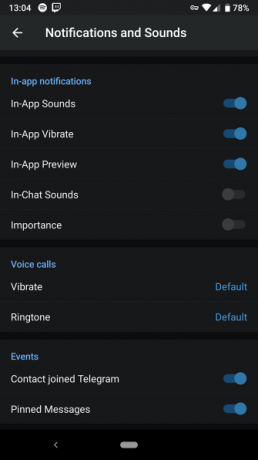
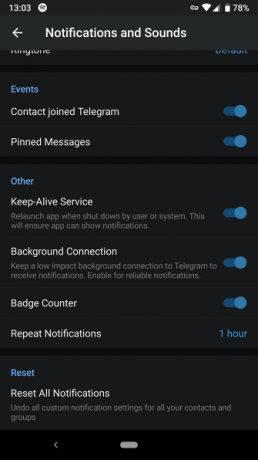
Facebook Messenger på Android
I Facebook Messenger, trykk på profilbildet ditt øverst til høyre og velg Varsler og lyder. Her finner du et lignende sett med kontroller som appene ovenfor. Du kan deaktivere forhåndsvisninger av varsler, slå av lyd, lys eller vibrasjon og endre lyd og ringetone.
Dessverre lar Messenger deg ikke tilpasse individuelle chatter bortsett fra å dempe varsler. Trykk på Info ikonet øverst til høyre i en chat og velg Varsler å gjøre slik.
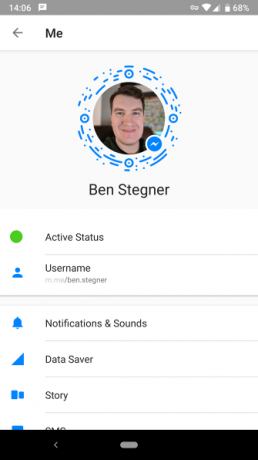
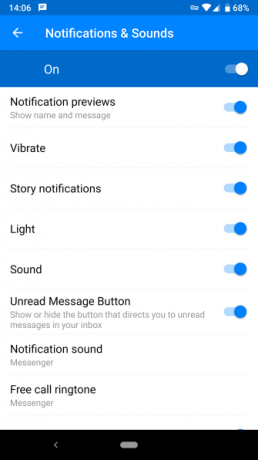
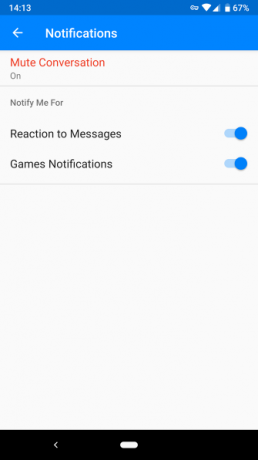
Visste du at du kan til og med bruk Facebook Messenger uten en Facebook-konto Hvordan bruke Messenger uten FacebookDet er enkelt å bruke Messenger uten Facebook-konto eller pålogging. Prosessen krever bare å installere en app og konfigurere den. Les mer ?
Androids generelle kontroller for varsler
Åpen Innstillinger > Apper og varsler > Se alle X-apper for å se alle appene dine. Trykk på en app og velg Varsler for å justere hvordan den varsler deg. Du kan gjøre dette for alle apper, ikke bare meldinger.
Android 8 Oreo endret måten varslinger fungerer på Alle de nye måtene å bruke varsler på i Android 8.0 OreoAndroid 8.0 Oreos varslingskanaler er en kraftig ny måte å sørge for at telefonen kun varsler deg om prioritert informasjon. Her er alt om hvordan varslinger har endret seg i Oreo. Les mer . I Oreo og nyere kan hver app ha "kanaler" for forskjellige typer varsler.
For eksempel kan du blokkere Twitch's Live-arrangementer varsler, men behold dem for Media. Trykk på en varslingskategori, og du kan velge en Oppførsel (hastegrad). Du finner fire innstillinger. Den mest presserende lager en lyd på programmer på skjermen, mens den minst presserende forblir stille og kollapser i varslingsfeltet.
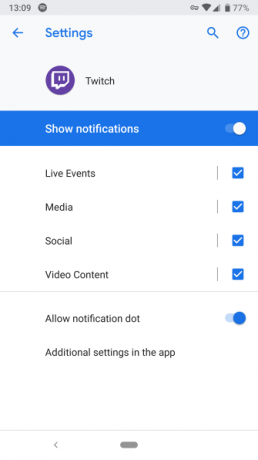
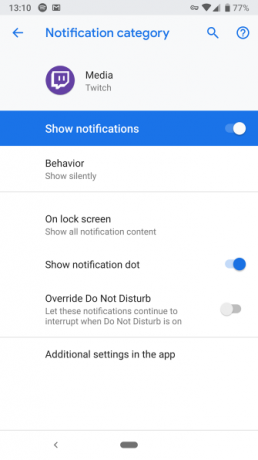
Ikke alle apper støtter dette. Hvis du åpner en app-innstillinger som ikke bruker varslingskanaler (eller du har Android 7 Nougat eller tidligere), er det eneste alternativet en enkel av/på-bryter.
Administrere varsler på iOS
WhatsApp på iOS
Åpne WhatsApp og trykk Innstillinger på den nederste linjen. Velge Varsler for å få tilgang til den aktuelle menyen.
Du finner en scene som ligner på Android-versjonen. Du kan velge å deaktivere varsler for meldinger eller gruppechatter, og endre lyden for hver. Deaktiver Vis forhåndsvisning hvis du ikke vil at meldingsteksten skal vises i varsler.
Trykk på Varsler i appen for å få tilgang til noen flere alternativer. Her kan du velge Bannere, Varsler, eller Ingen for varsler. Bannere vis en kort melding øverst på skjermen, mens Varsler krever innspill før de forsvinner.
Du kan også globalt deaktivere lyder eller vibrasjoner for WhatsApp her. For å endre innstillingene for en bestemt chat, trykk på kontakt- eller gruppenavnet øverst, etterfulgt av Egendefinerte varsler.
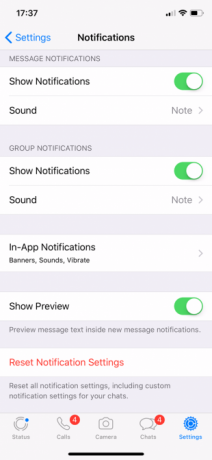
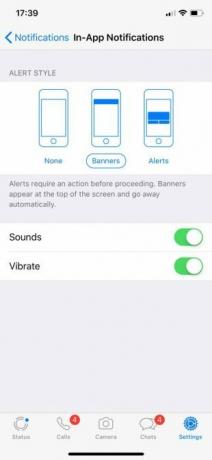
Telegram på iOS
Trykk på i Telegram Innstillinger nederst og velg Varsler og lyder. Her har du tilgang til et lignende sett med alternativer. For både individuelle og gruppechatter kan du velge om du vil vise Forhåndsvisninger av meldinger. Deaktiver Varsling glidebryteren for å blokkere varsler helt.
Bruk Lyd for å velge en ny tone for varsler. Åpne Unntak oppføring, og du vil se alle samtaler der du har angitt spesielle varslingsalternativer.
For å opprette et nytt unntak, åpne en samtale, trykk deretter på navnet og velg Info. Trykk på den resulterende siden Redigere øverst til høyre og du kan velge en ny Lyd samt deaktivering av varsler.
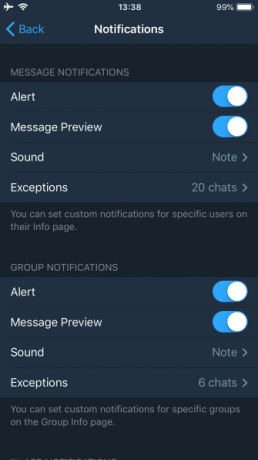
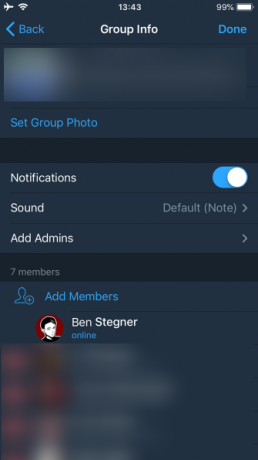
Nederst på siden for varslingsinnstillinger kan du deaktivere lyder i appen og tilbakestille alternativene dine.
Facebook Messenger på iOS
Facebook Messenger på iOS er veldig lik Android-versjonen dekket ovenfor. Trykk på profilbildet ditt øverst til høyre og velg Varsler for å få tilgang til innstillingene. Her kan du veksle Ikke forstyrr og Vis forhåndsvisninger. Plukke ut Varsler i Messenger for å bytte individuelle innstillinger.
iOS Generelle varslingskontroller
Hvis du vil endre varsler for en annen app, iOS gir en måte å administrere varsler på Ta kontroll over iOS-varsler på iPhone eller iPadDin iPhone kan varsle deg om omtrent hva som helst, men uten merket kan denne funksjonen raskt komme ut av kontroll. Slik gjør du varsler nyttige igjen. Les mer . Setter kursen mot Innstillinger > Varsler og du kan bla gjennom alle appene på telefonen som sender varsler.
Velg en, og du vil ha en rekke alternativer å konfigurere. Deaktiver Tillat varsler glidebryteren for å blokkere varsler helt. Hvis det er for mye, kan du angi Lyd til Ingen å holde det stille.
Denne siden lar deg også skjule varsler fra en app, i tilfelle du er bekymret for at privat informasjon dukker opp der noen kan se den. Hvis du vil, kan du også endre varslingsbannerne til Vedvarende så de forsvinner ikke før du avviser dem.
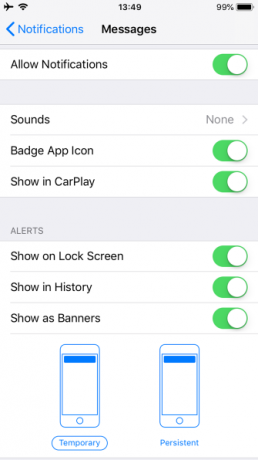
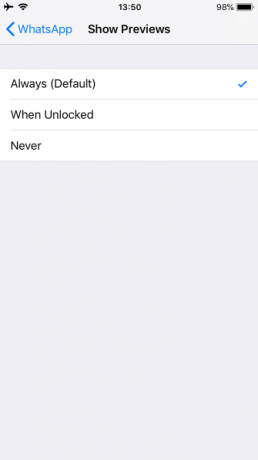
Hold varslene dine under kontroll
Vi kan åpenbart ikke dekke alle meldingsapper. Men både Android og iOS lar deg justere varsler for alle apper hvis de sender deg for mange. Enten det er en venn som sperrer deg med memer eller en gruppechat som ikke er kontrollert, har du kontroll over hvilke varsler du ser.
Med tilpassede lyder for forskjellige chatter, deaktiverte varsler for irriterende tråder og varslingsbannere akkurat slik du vil, kan telefonen din være mer nyttig enn irriterende.
For å bruke chat-apper mer effektivt, sjekk ut noen fantastiske funksjoner i Telegram og de beste WhatsApp-funksjonene alle burde vite om.
Og hvis det er Discord du har problemer med chat-varslene for, sjekk ut vår Discord tips og triks 9 Discord-tips og triks alle brukere bør viteÅ bruke Discord er enkelt. Men ved å bruke disse Discord-tipsene og triksene kan du få enda mer ut av Discord. Les mer som kan hjelpe.
Ben er assisterende redaktør og sponset innleggssjef hos MakeUseOf. Han har en B.S. i Computer Information Systems fra Grove City College, hvor han ble uteksaminert Cum Laude og med utmerkelser i hovedfaget. Han liker å hjelpe andre og brenner for videospill som medium.

